Para activar o desactivar la transparencia en Windows 10, abra Configuración > Personalización > Colores y habilite o deshabilite los “Efectos de transparencia” opción. También puede configurar el DWORD “EnableTransparency” en “0″ para deshabilitar o “1″ para habilitar el acrílico transparente. efecto visual del Registro.
En Windows 10, puedes activar o desactivar los efectos de transparencia en cualquier momento y, en esta guía, describiré cómo completar esta configuración a través de la aplicación Configuración y el Registro.
La transparencia es una estilo visual parte del lenguaje Fluent Design que agrega un efecto acrílico con textura desenfocada y ruido que hace brillar los colores de la imagen de fondo del escritorio en el menú Inicio, la barra de tareas, los controles laterales, las aplicaciones e incluso la pantalla de bloqueo.
El efecto visual acrílico suele venir habilitado por defecto, pero dependiendo de tu configuración podría estar deshabilitado, en cuyo caso tendrás que activarlo manualmente. Por otro lado, si la transparencia está habilitada, puede desactivarla manualmente para mejorar el rendimiento y la duración de la batería, ya que la función requiere recursos adicionales del sistema para generar el efecto.
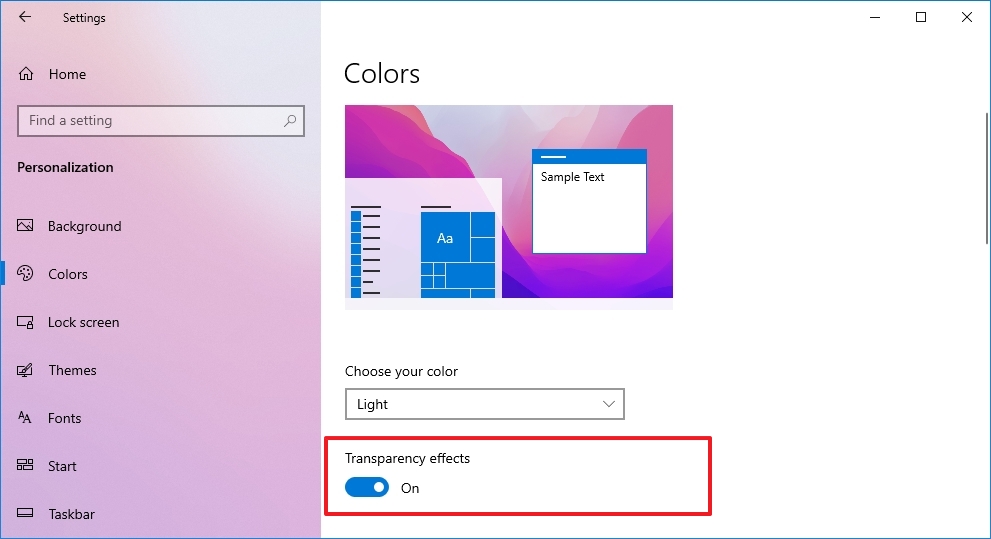
Cualquiera sea el motivo, Windows 10 ofrece al menos tres formas de activar o desactivar desactive la transparencia en el escritorio y la pantalla de bloqueo a través de la configuración de Personalización y el Registro.
En esta guía, le mostraré los pasos para administrar los efectos de transparencia en Windows 10.
Habilite o deshabilite los efectos de transparencia en Windows 10
Para activar o desactivar los efectos de transparencia en Windows 10, siga estos pasos:
Abra Configuración en Windows 10.
@media pantalla única y (ancho mínimo: 0px) y (alto mínimo: 0px) { div[id^=”bsa-zone_1659356505923-0_123456″] { ancho mínimo: 336px; altura mínima: 280 px; } } Pantalla solo @media y (ancho mínimo: 640 px) y (alto mínimo: 0 px) { div[id^=”bsa-zone_1659356505923-0_123456″] { ancho mínimo: 728 px; altura mínima: 280 px; } }
Haga clic en Personalización.
Haga clic en Colores.
Active el interruptor de palanca “Efectos de transparencia” para habilitar los efectos visuales.
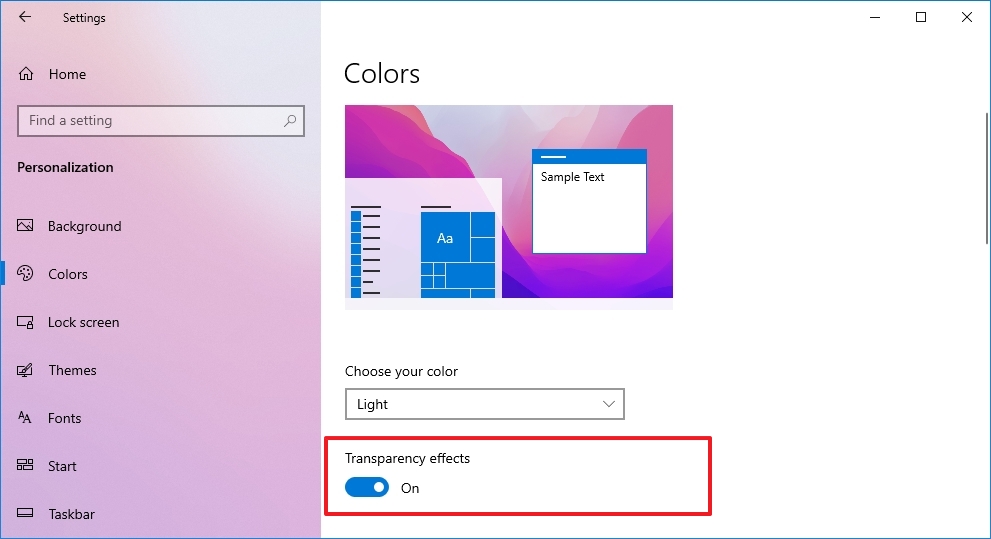
Desactiva desactiva la opción “Efectos de transparencia” cambie para desactivar los efectos visuales.
Una vez que complete los pasos, los efectos de transparencia se activarán o desactivarán en toda la experiencia del escritorio, incluido el menú Inicio, la barra de tareas, la aplicación Configuración y cualquier elemento que utilice esta función.. Esta opción también afectará el efecto acrílico en la pantalla de bloqueo.
La misma opción también está disponible en Configuración > Facilidad de acceso > Mostrar, en la sección”Simplificar y personalizar Windows”, activando o desactivando el interruptor de palanca “Mostrar transparencia en Windows”.
Habilite o deshabilite los efectos de transparencia de Registro
Para habilitar o deshabilitar la función de transparencia de Windows 10 a través del Registro, siga estos pasos:
Abra Inicio.
Buscar para regedit y haga clic en el resultado superior para abrir el Registro.
Busque la siguiente ruta:
HKEY_CURRENT_USER\SOFTWARE\Microsoft\Windows\ CurrentVersion\themes\personalize
Haga doble clic en el DWORD EnableTransparency, establezca el valor en 1 para habilitar la transparencia y haga clic en el botón Aceptar.
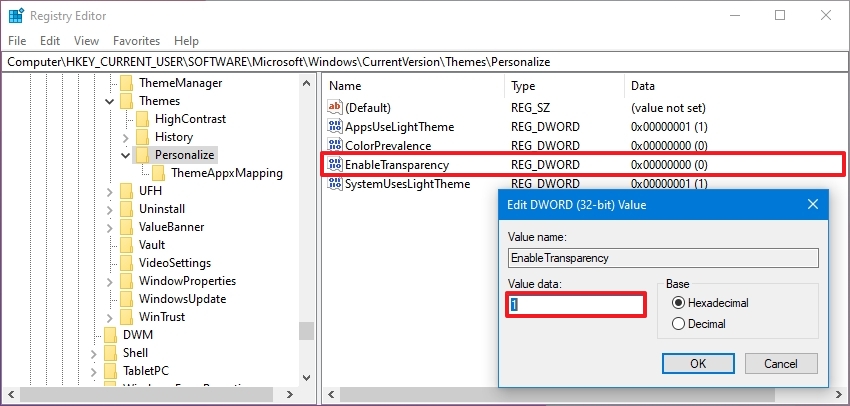
Haga doble clic en el DWORD EnableTransparency, establezca el valor en 0 para deshabilitar la transparencia y haga clic en el botón Aceptar.
Reinicie la computadora para asegurarse de que se aplique la configuración.
Después de completar los pasos, de manera similar a usar la aplicación Configuración, la transparencia se habilitará o deshabilitará, según su configuración.
Solo @media pantalla y (ancho mínimo: 0px) y (alto mínimo: 0px) { div[id^=”bsa-zone_1659356403005-2_123456″] { ancho mínimo: 336px; altura mínima: 280 px; } } @pantalla solo de medios y (ancho mínimo: 640 px) y (alto mínimo: 0 px) { div[id^=”bsa-zone_1659356403005-2_123456″] { ancho mínimo: 728 px; altura mínima: 280 px; } }

